Surface Earbuds: Ayarlar nasıl kurulur, kullanılır, şarj edilir, güncellenir ve yönetilir?
Daha önceki bir gönderide, Surface Earbud'ların(reset Surface Earbuds) varsayılan fabrika ayarlarına nasıl sıfırlanacağını ele aldık . Bu gönderide , cihazdaki ayarların nasıl kurulacağına, kullanılacağına, şarj edileceğine, güncelleneceğine ve yönetileceğine odaklanan Surface Earbuds aksesuarına bir göz atıyoruz .
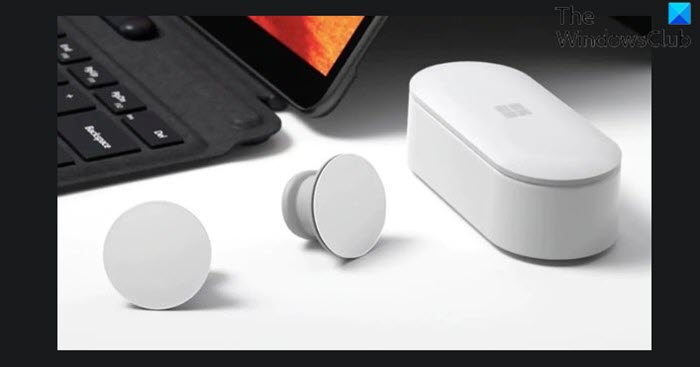
Surface Earbuds : Ayarlar nasıl kurulur, kullanılır, şarj edilir, güncellenir ve yönetilir
Surface Earbuds , bir müzik parçasını atlama, ses seviyesini ayarlama, aramaları yanıtlama ve sonlandırma ya da tek bir ritmi kaçırmadan yardım alma gibi müziğinizi zahmetsizce kontrol etmek için dokunma, dokunma ve kaydırma gibi sezgisel hareketlerle ultra rahat ve güvenli bir uyumu birleştirir.
Bu konuyu aşağıdaki ayrı alt bölümler altında inceleyeceğiz.
1] Yüzey Kulaklıkları nasıl kurulur?
Surface Earbuds'ı(Surface Earbuds) kurmak için aşağıdakileri yapın:
Başlamadan önce kulakiçi kulaklıkları kulağınıza takın ve size uygun olanı bulun.
Şimdi, Google Play , App Store , Microsoft Store veya Microsoft İndirme Merkezi'ne(Microsoft Download Center) gidin ( Google Play Store bölgenizde mevcut değilse), Surface Audio uygulamasını indirin ve yükleyin (kulaklıklarınızı güncellemenize, onlar için ayarları kişiselleştirmenize ve daha fazla) telefonunuzda veya PC'nizde.
Ardından, Bluetooth üzerinden Surface Kulaklıklarınızı(Surface Earbuds) telefonunuzla veya Windows 10 PC'nizle eşleştirin.
Yüzey Kulaklıklarını (Pair Surface Earbuds)Android ve/veya iOS'ta Bluetooth üzerinden(Bluetooth) Eşleştirme
Surface Earbuds'ı (Surface Earbuds)Android ve/veya iOS'ta Bluetooth üzerinden eşleştirmek için aşağıdakileri yapın:
- Kulaklıklarınızı şarj kutusuna yerleştirin.
- Kasanın altındaki Eşleştir(Pair) düğmesini 5 saniye basılı tutun . Kulaklıklarınız eşleştirme modundayken, kasadaki LED sürekli olarak beyaz renkte yanıp söner.
Not:(Note: ) Surface Earbuds(Surface Earbuds) , yeni kulakiçi şarj kutusunu ilk açtığınızda otomatik olarak eşleştirme moduna geçecektir.
- Şimdi, Android cihazınızda (Android device)Surface Earbuds için görünen bildirimi seçin . Bildirim sizin için görünmüyorsa Android cihazınızda (Android)Bluetooth ayarlarını açabilir ve ardından Surface Earbuds öğesini seçebilirsiniz .
- iOS aygıtınızda (iOS device)Ayarlar'ı(Settings) açın ve ardından Bluetooth'a dokunun(Bluetooth) .
- (Make)Bluetooth'un(Bluetooth) açık olduğundan emin olun ve ardından Diğer Cihazlar altında Yüzey Kulaklıkları'na dokunun.(Surface Earbuds)
(Pair Surface Earbuds)Windows PC'de Bluetooth üzerinden Yüzey Kulaklıklarını Eşleştirme
Surface Earbuds'ı Windows PC'de Bluetooth üzerinden eşleştirmek(pair Surface Earbuds over Bluetooth on Windows PC) için aşağıdakileri yapın:
- Yukarıdakiyle aynı işlemleri tekrarlayın.
- Ardından, Windows 10/11 PC'nizde Surface Earbuds için bir bildirim görünürse Bağlan'ı(Connect) seçin . Bildirim sizin için görüntülenmezse, Başlangıç(Start) düğmesini ve ardından Ayarlar(Settings) > Cihazlar(Devices) > Bluetooth ve diğer cihazlar(Bluetooth & other devices) > Bluetooth veya başka bir cihaz ekle(Add Bluetooth or other device) > Bluetooth > Surface Earbuds > Bitti'yi(Done) seçebilirsiniz .
Eşleştirmeyi tamamladığınızda, şimdi Surface Audio uygulamasında Surface Earbud'larınızı(Earbuds) kurmaya devam edebilirsiniz .
(Set)Android veya iOS cihazındaki Surface Audio(Surface Audio) uygulamasında Surface(Surface Earbuds) Earbuds'ı kurun
Android veya iOS'ta (Android)Surface Audio uygulamasında Surface Earbuds'ı(Surface Earbuds) kurmak için aşağıdakileri yapın:
- Surface Audio uygulamasını açın .
- Surface Audio uygulamasında Surface Earbuds altında Bağlan'ı seçin.(Connect)
- Bağlamak için kulaklıklarınızı şarj kutusundan çıkarın.
(Set)Windows PC'deki Surface Audio(Surface Audio) uygulamasında Surface(Surface Earbuds) Earbuds'ı kurun
Windows PC'deki (Windows)Surface Audio uygulamasında Surface Earbuds'ı(Surface Earbuds) kurmak için aşağıdakileri yapın:
- Başlat(Start) düğmesini seçin, ardından uygulama listesinden Surface Audio'yu seçin.(Surface Audio)
- Surface Audio uygulamasında , Cihazlar altında Surface Earbuds öğesini seçin .
- Bağlamak için kulaklıklarınızı şarj kutusundan çıkarın.
- Office uygulamaları ile Surface Earbuds'ı Kullan(Use Surface Earbuds with Office apps) isteminde Tamam'ı tıklayın(OK) .
- Bluetooth LE üzerinden eşleştirmeye İzin Ver'i(Allow) seçin .
2] Yüzey Kulaklıkları nasıl kullanılır?
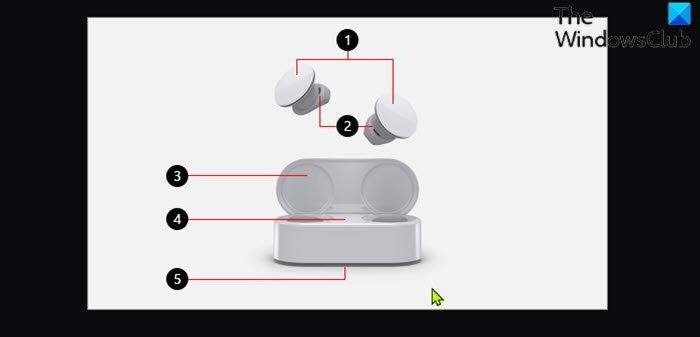
Yukarıdaki resim, Surface Earbud'larınızda(Surface Earbuds) ve şarj kutusunda yolunuzu nasıl bulacağınızı gösterir . Etiketli parçalar şunlardır:
- Dokunmatik yüzey
- Silikon kulak uçları
- Şarj kutusu
- NEDEN OLMUŞ
- Çift düğmesi
Microsoft 365'te müzik dinlemek, arama yapmak ve işlerinizi halletmek için Surface Earbuds'ınızı(Surface Earbuds) kullanabilirsiniz . Kulaklıklarınız telefonunuza veya Windows 10/11 PC'nize bağlıyken eller serbest hareket etmek, müziği, aramaları kontrol etmek, soruların yanıtlarını almak ve daha fazlasını yapmak için dijital yardımcınızı ve sesinizi de kullanabilirsiniz .
3] Yüzey Kulaklıkları nasıl şarj edilir?
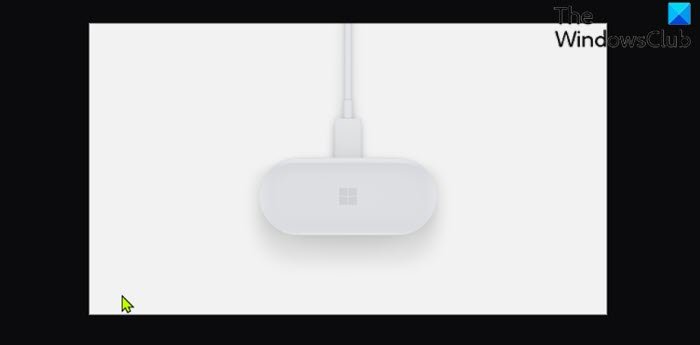
Kılıfınızı ve Surface Earbuds'ınızı(Surface Earbuds) şarj etmek için aşağıdakileri yapın:
- Kulaklıklarla birlikte gelen USB kablosunu Windows 10/11 PC'nizdeki bir USB bağlantı noktasına takın.(USB)
- (Plug)Diğer ucunu şarj çantanızın arkasındaki USB-C bağlantı noktasına takın. Kulaklıklarınızı da şarj etmek için kutuya koyun.
Şarj kutusunun içindeki ışık, şarj olurken beyaza dönerek söner ve kutu tamamen şarj olduğunda sabit beyaz görünür. Surface Kulaklıklarınızın(Surface Earbuds) pil seviyesini istediğiniz zaman Surface Audio uygulamasından kontrol edebilirsiniz.
4] Yüzey Kulaklıkları nasıl güncellenir?
Surface Kulaklıklarınızı güncellemek için (Surface Earbuds)Surface Audio uygulamasını kullanarak, en son iyileştirmelerle kulaklıklarınızdan en iyi deneyimi elde edebilirsiniz.
Surface Audio uygulamasını açın , ardından Kulaklıkları güncelle'yi(Update) seçin . Bu düğme, bir güncelleme mevcut olduğunda görünür. Güncellemenin indirilmesi ve yüklenmesi 15 dakika kadar sürebilir.
Ayrıca, kulaklıklarınızın ve şarj kutusunun sorunsuz çalışmasını sağlamak için şarj kutusunu güncellemeniz gerekebilir.
5] Surface Earbuds ayarları nasıl(How) yönetilir ?
Son olarak, kulaklıklarınızı başarıyla kurduktan sonra Surface Earbuds ayarlarınızı güncellemek ve yönetmek için Surface Audio uygulamasını kullanabilirsiniz.(Surface Audio)
Tüm ayarları burada alacaksınız:
Surface Audio uygulamasını açın , ardından Devices > Surface Earbuds öğesini seçin .
(Hope)Surface Earbuds için ayarların nasıl kurulacağına, kullanılacağına, şarj edileceğine, güncelleneceğine ve yönetileceğine ilişkin bu kılavuzumuzu yararlı bulacağınızı umuyoruz !
Görüntü kaynağı(Images source) : Microsoft.com.
İlgili gönderi(Related post) : Yeni Microsoft Surface Kulaklıklarınızı nasıl kurar ve kullanırsınız
Related posts
Microsoft Surface Earbuds vs Apple AirPods: Hangisi daha iyi?
Surface Earbuds default factory ayarlarına nasıl sıfırlanır
Surface Pro 7 vs Surface Pro 6: ihtiyaçlarınız için Hangisi daha iyi?
Surface device kullanılabilir kablosuz ağ bulur, ancak bağlanmayacak
Bir SIM card eklemek ve Surface device üzerinde veri bağlantısı nasıl kurulur
Surface Book'ü Keyboard'ten ekleyememesi veya ayıramıyor
kurmak ve Surface Slim Pen nasıl kullanılır
Display content Surface Hub'te bir meeting invite'e bağlı
Pen and Touch actions Microsoft Surface'da Nasıl Devre Dışı Bırakılır
USB Recovery Disk kullanarak Surface Go sorunları nasıl düzeltilir
Microsoft Surface Brightness tuşları çalışmıyor
Surface Laptop PXE boot Windows 10'de başarısız oldu
Surface Pro screen karartma sorunu nasıl düzeltilir
Surface'unuzu servis için nasıl hazırlanır?
iPhone, iCloud ve iTunes ile Surface device nasıl kullanılır
10 Faydalı Surface Pro Tips and Tricks
Microsoft Surface Dial Windows 10 bilgisayar ile eşleşmiyor
Surface Book Dock sorunları ve sorunları gidermek için nasıl
Microsoft Surface screen dönmediği
Dynamic Fulcrum Hinge Hakkında Surface Book Hakkında Her Şey
